Cara Membuat Filter di Instagram Android
Dengan menghardirkan fitur filter di Insta Story, Instagram memberi kesempatan pada pengguna aplikasi untuk berkreasi dengan filter buatannya sendiri sehingga Instagram hingga saat ini menjadi media berbagi foto dan video yang aling banyak digemari diberbagai kalangan.
Pada pertengahan bulan Agustus lalu, Instagram mengumumkan peluang bagi pengguna untuk menciptakan filter efek virtual untuk wajah dengan memanfaatkan teknologi Augmented Reality (AR), yang dapat ditambahkan pada foto atau video unggahan Anda di Instagram Stories.
 |
| Cara Membuat Filter di Instagram Android |
Belakangan ini, semakin banyak saja filter-filter AR Instagram yang lucu-lucu dan unik. Pastinya saya juga sempat berpikir, bagaimana ya caranya membuat filter-filter AR Instagram sendiri? Nah! disini anda harus tahu, kalau Facebook kini memungkinkan penggunanya untuk menciptakan filter AR khusus Instagram.
Nah pada kesempatan kali ini saya akan membagikan Cara Membuat Filter di Instagram Android dengan menggunakan filter yang sudah tersedia dan juga dengan cara membuat filter Instagram sendiri di HP.
Cara Menggunakan Filter Di Instagram Android
Untuk membuat filter IG di HP agar lebih mudah bisa anda memanfaatkan filter yang sudah tersedia pada aplikasi Instagram terbaru anda. Adapun cara membuat dan menemukan filter di Instagram adalah sebagai berikut:1. Silahkan anda masuk dengan akun Instagram anda
2. Berikutnya silahkan anda klik lambang kamera pada bagian pojok kiri atas Instgaram anda
3. Nah disana anda akan menemukan berbagai filter dengan cara menggeser ke kanan dan memilih filter yang sesuai dengan keinginan anda
4. Setelah anda menemukan filter silahkan anda gunakan efek yang menurut anda paling cocok
5. Jika sudah memilih satu, anda bisa langsung klik 'coba' atau klik 'simpan efek ini ke kamera untuk anda'
6. Selesai
Selain berbagai filter yang sudah tersedia di akun Instagram anda tersebut, kini anda juga bisa menambahkan berbagai filter Instagram yang dibuat leh sang kreator.
Nah, untuk menggunakan aneka filter AR ini, pengguna cukup mencari nama sang kreator, misalnya @filippo.soccini, di tab Explore dan mengunjungi profilnya.
Kemudian, klik tab "Filter" yang berada di sebelah tab "Feed" dan pilih salah satu filter yang disediakan. Klik ikon "Save Effect" untuk mengunduhnya atau klik tombol "Try It" untuk menjajal filter AR tersebut
Berikut ada beberapa filter Instagram bikinan para kreator Instagram yang sedang banyak digunakan diantaranya:
1. Flying Face - @dvoshansky
2. Beauty3000 - @johwska
3. Face Invaders - @rosterizer
4. It's Always You - @davidoreilly
5. 2020 predictions - @filippo.soccini
6. 2020 - @akikokoga
7. Your Day At A Glance - @Autonommy
8. 3D#SpRAY - @tato.jpg
Cara Membuat Filter AR Instagram Sendiri
Untuk cara membuat filter Instagram sendiri di HP anda harus mengikuti langkah - langkah dibawah ini:1. Pertama silahkan anda download aplikasi Spark AR Studio aplikasi ini juga sudah tersedia di Google Play
2. Selanjutnya silahkan log-in ke Sparks AR Studio dengan menggunakan akun Facebook yang sudah terhubung dengan akun Instagram di smartphone anda
3. Berikutnya siapkan obyek berupa gambar corak tanpa latar (seperti stiker) dalam format PNG
4. Setelah itu, bukalah aplikasi Spark AR Studio yang sudah diinstal di komputer. Jika sudah, pilih opsi Create Project.
5. Ketika proyek baru dibuat, anda akan menemui bagian Scene yang terletak di sebelah kiri. Pilih opsi Add Object. Kemudian lanjutkan dengan memilih fitur Face Tracker lalu klik Insert
7. Disana selanjutnya anda akan menemukan obyek baru bernama FaceTracker di bagian Scene. Klik kanan pada obyek tersebut, lalu pilih opsi Add dan lanjutkan dengan pilih Face Mesh untuk menambah model 3D yang akan merespon wajah, kemudian dilacak oleh Face Tracker.
8. Nah berikutnya anda dapat menambahkan material berupa gambar PNG yang sudah disiapkan ke dalam Face Mesh. Klik bagian bawah FaceMesh yang muncul di bagian Scene. Kemudian bergeser ke bagian Inspector (menu bar yang ada di sebelah kanan)
Baca Juga:
- Auto Like dan Follow Instagram Free Work Terbaru
- 2 Cara Menghapus Akun IG Orang Lain 100% Work
- Begini Cara Membatasi Komentar Instagram Termudah Dan Terlengkap
- Cara Mudah Copy Paste Postingan Dan Komentar Instagram Tanpa Aplikasi
- Cara Mengunci Foto Di Instagram Agar Tidak Bisa Diambil Orang
- Cara Menyimpan Video Instagram Stories Orang Lain Tanpa Aplikasi
10. Klik aset tersebut, lalu ganti Shader Type pada bagian Inspector-nya menjadi Face Paint dengan cara klik menu dropdown yang ada di sebelahnya. Lalu, klik tombol Choose File yang ada di bagian samping menu Texture, dan pilihlah gambar yang telah disiapkan
11. Terakhir, simpan proyek yang sudah dibuat dan berikan nama yang anda inginkan. Untuk cara upload filter ke Instagram sebelum mencobanya, anda bisa klik tombol Send (anak panah yang menunjuk ke sebuah kotak), lalu pilih Send to App.
12. Setelah itu, klik tombol Send pada bagian kamera Instagram dan tunggu sampai prosesnya selesai. Apabila berhasil, maka anda akan mendapatkan notifikasi dari akun Instagram.
13. Anda juga dapat mengunggahnya ke Spark AR Hub untuk merilisnya di Instagram. Apabila efek AR baru memenuhi syarat, maka semua pengguna Instagram dapat mencobanya
14. Selesai
Penutup: Demikian cara membuat filter IG di android yang bisa anda gunakan untuk menambahkan efek baru di Instagram yang tentunya bisa anda manfaatkan untuk cara membuat efek di IG story anda, dan bukan tidak mungkin apabila filter AR Instagram yang anda buat bisa terkenal tentunya akun Instagram anda akan kebanjuran followers. Selamat mencoba.
seconds.






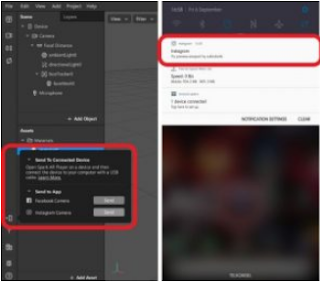

Post a Comment
⚠️Silahkan berkomentar yang sopan, sesuai topik, No Spam, Centang kotak pada Notify me !